Комп не бачить сервер в мережевому оточенні
|
Computer FAQ |
Всі питання | Windows 7 | Windows Vista | Windows XP | Windows 9x / Me | Windows 2000 | Linux, Unix та інші | Інтернет і Мережі | ігри | Software | Hardware | Цифрове фото | Цифрове відео | Мобільні пристрої | |||
Мій комп'ютер не видно в мережі, хоча з інших машин пінгуєтся. включення облікового запису "Гість" нічого не дало, ні в W2k3, ні в WinXP. Робочої групи немає, є домен. Прописано все правильно: і маска, і IP, і PDNS. Брандмауерів і Firewall немає. Обидві системи перевстановлювати заново, не поверх а з нуля. При інсталяції налаштування мережі прописувалися відразу. W2k3 і WinXP користуються одним IP, але різні назву комп'ютерів. Ні зміни IP на інший, ні зміна імені машини ефекту не дає. Логінитися з мережі всі прекрасно, як і раніше я мережу бачу, а мережа не бачить мене. Завантажую або W2k3 або WinXP, т. К. ОС стоять на одному комп'ютері. Конфлікту використання IP немає.
Відповідає poleax:
Виклич "Властивість підключення по локальної мережі"І збудуєш" галочку "на" Служба доступу до файлів і принтерів мереж Microsoft ".
Відповідає Dmitry Priamkov:
1.Зробіть хоча б одну розшарений папку. 2.Проверь в налаштуваннях мережевого оточення наявність Служби доступу до файлів і принтерів Microsoft 3. Перевір відповідність імен робочої групи на твоєму і на мережевих комп'ютерах. 4. Повинні збігатися циферки в IP адреси і масках, крім 4 IP (наприклад, 192.168.0. *** - 255.255.255.0, де зірочки - індивідуальний номер в мережі).
Відповідає Vladimir:
Видали з'єднання, зроблене при установці windows і створи з'єднання заново, допомагало не раз.
Відповідає Rizabek:
Якщо Винда піратська можеш ще перевірити МАС адреса - у мене так було якщо на кілька комп'ютерів ставити один і той же дистрибутив, то МАС адреси можуть бути однакові. Перестав драйвера від мережевих карт, а не Мелкософтовскіе.
Якщо Ви налаштували будинку мережу між комп'ютером і ноутбуком, за допомогою Інтернет-кабелю безпосередньо або через роутер, а в результаті комп'ютер або ноутбук не бачать цю мережу. Або підключили до вже створеної мережі новий пристрій, а результату немає. Чи не турбуєтеся. У цій статті ми розглянемо кілька способів, через які комп'ютер може не бачити домашню мережу.
Насамперед перевірте, щоб Інтернет-кабель був нормально підключений до роутера, роз'єму мережевої карти на комп'ютері і ноутбуці. Подивіться, щоб кабель не був переламаний і дроти не були оголені.
Якщо Ви підключаєтеся до мережі по Wi-Fi, то переконаєтеся в працездатності Wi-Fi модуля, встановленого на комп'ютері або ноутбуці. Для цього можна підключитися до інтернету, і якщо буде доступ - все в порядку.
Також зверніть увагу, що комп'ютер, на якому знаходиться розширена папка, доступ до якої Ви хочете отримати, потрібно включити.
По-друге, пропінгуйте комп'ютери. Для цього в меню «Пуск», в рядку пошуку наберіть «cmd» і натисніть «Enter».
Тепер у вікні командного рядка наберіть команду: ping_IP-другого комп'ютера, де знак _ - це пробіл. Якщо комп'ютери пінгуються, але при цьому не видно в мережі - значить у них однакові імена.

По-третє, перевірте, щоб для двох комп'ютерів була створена спільна робоча група, і комп'ютери були названі різними іменами. Для цього заходимо «Пуск» і натискаємо правою кнопкою миші по кнопці «Комп'ютер», з контекстного меню виберете «Властивості».

У наступному вікні натискаємо на кнопку «Додаткові параметри системи».
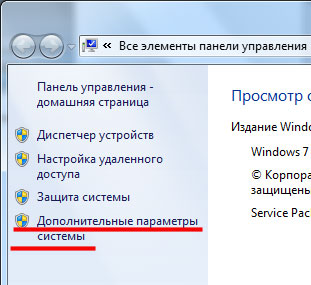
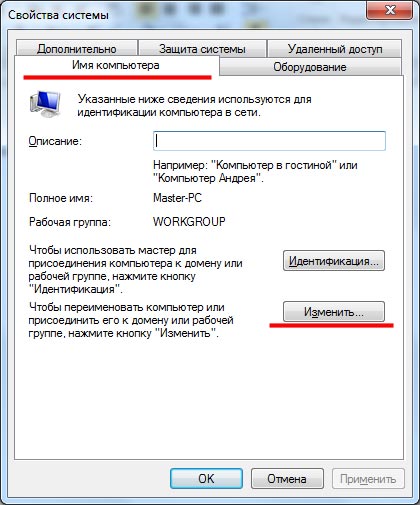
Тут зверніть увагу, що ім'я одного комп'ютера не повинно збігатися з жодним іншим, а назва робочої групи має бути однакова. При необхідності, в цьому вікні їх можна змінити, натисніть «ОК».
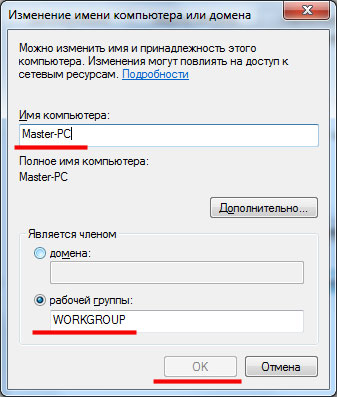
Четверте, що потрібно зробити - перевірити IP-адреси. Для всіх комп'ютерів, підключених до однієї мережі вони повинні відрізнятися. Натисніть в треї правою кнопкою миші по значку мережі і зайдіть в.
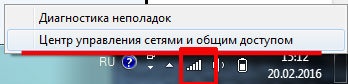
У наступному вікні клацніть по пункту "Зміни параметрів адаптера".
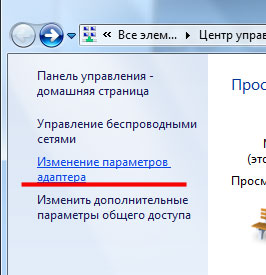
Тепер знайдіть своє підключення по локальній або бездротової мережі, Клікніть по ньому правою кнопкою миші і зайдіть в «Властивості».

Тут виділяємо мишкою «Протокол Інтернету версії 4» і натискаємо «Властивості».

У наступному вікні подивіться, якщо Ви прописували IP-адреси вручну на комп'ютерах, то вони повинні відрізнятися останньою цифрою. Наприклад: Комп'ютер1 - 192.168.1.2, Комп'ютер2 - 192.168.1.3, компьютер3 - 192.168.1.4 і так далі. Маска підмережі залишається однакова: 255.255.255.0.
Якщо IP-адреса комп'ютера був призначений автоматично, як на малюнку нижче, то подивитися його можна таким способом.
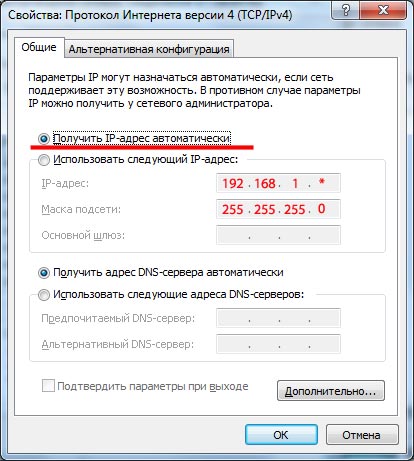
У вікні « Мережеві підключення» правою кнопкою миші клікніть по своєму підключенню і виберете «Стан».

У наступному вікні натисніть на кнопочку «Відомості».

Далі звертаємо увагу на пункти «Адреса IPv4» і «Маска підмережі IPv4». Це і будуть IP-адресу Вашого комп'ютера і маска підмережі. Якщо такий IP-адреса вже використовується, піднімаємося на три малюнки вище, і в поле «Використовувати наступний IP-адреса» вводимо такий, який не використовується.
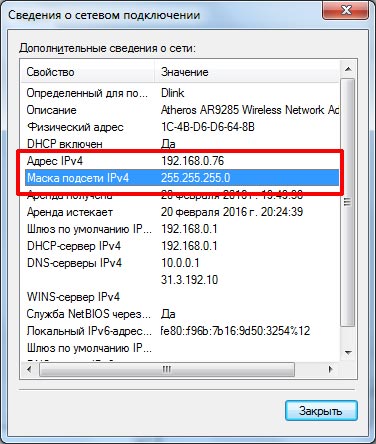
П'яте, що потрібно перевірити - це чи включено мережеве виявлення. Для цього заходимо в «Центр управління мережами і загальним доступом» , В цьому вікні переходимо по посиланню «Змінити додаткові параметри спільного доступу".
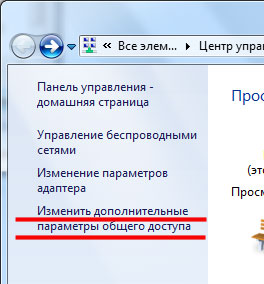
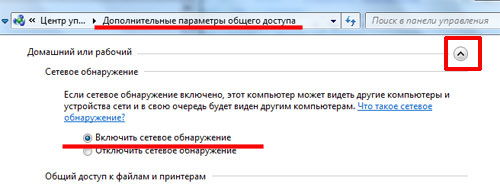
Сподіваюся, один з описаних в статті способів Вам допоміг, і проблема - чому комп'ютер не бачить мережу - вирішена.
Якщо не відображаються комп'ютери робочої групи в локальній мережі, не можна використовувати загальну мережеву папку, не працює термінальний режим, існує кілька варіантів вирішення цієї проблеми, один з яких вам обов'язково повинен підійти.
Від простого до складного:
1. Вимкніть та увімкніть мережеве обладнання (Комутатори, модем). Перевірте, чи працює доступ в інтернет на тих комп'ютерах, які не видно в мережі. У правому нижньому кутку на панелі задач відкрийте значок підключення по локальній мережі і перевірте, чи є активність в відправлених і прийнятих пакетах. Якщо доступу в інтернет немає, пакети не відправляються або не приймаються, то, можливо, несправна мережева плата, відійшов роз'єм Ethernet або вимагає заміни мережевий кабель.2. Перевірте, чи всім комп'ютерам присвоєна однакова робоча група. Ім'я групи і імена комп'ютерів повинні бути прописані латинськими літерами (Нема на кирилиці).
3. Експериментуйте з брандмауером Windows. Спробуйте його включити, якщо той вимкнений або відключити, якщо включений. Якщо після перезавантаження Windows не відображаються комп'ютери робочої групи, то пробуємо способи нижче.
Приклад включення / відключення брандмауера Windows:
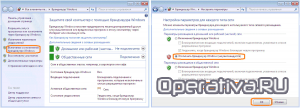
4. Увімкніть такі мережеві служби, якщо ті відключені: Оглядач комп'ютерів, Диспетчер мережевого DDE. (На робочому столі тиснемо правою кнопкою миші на ярлик «Мій комп'ютер» і з контекстного меню вибираємо «управління». Знаходимо потрібну службу, виставляємо «Тип запуску: Авто» і тиснемо на кнопку «Пуск»).
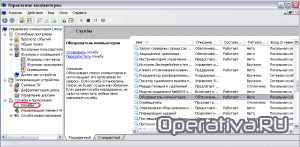
5. У властивостях протоколу інтернету TCP / IP призначте статичні ip-адреси комп'ютерів в мережі, пропишіть основний шлюз (ip-адреса модему), маску підмережі.
Приклад в Windows XP:

(В Windows 7 вибираємо "протоколу інтернету версії 4 TCP / IPv4")
6. Увімкніть NetBios в через TCP / IP
Приклад включення NetBios в Windows:
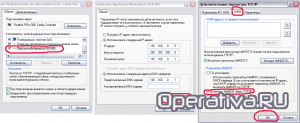
7. Перевірте комп'ютери на віруси. Рекомендуємо використовувати сканер швидкої перевірки Dr.Web CureIt! або LiveCD від Касперського або того ж Dr.Web. Всі ці утиліти можна безкоштовно скачати з сайтів розробників. Часто буває так, що файрвол який-небудь антивірусної програми блокує заражений мережевим черв'яком комп'ютер в локальній мережі. Якщо вірусів, не знайдено, вимкніть антивірусні програми на кілька хвилин і перевірте знову, щоб виключити ймовірність блокування доступу мережевим екраном антивіруса.
